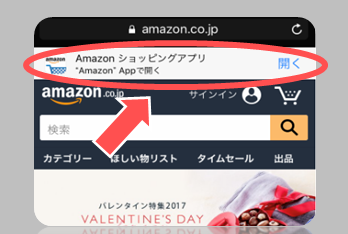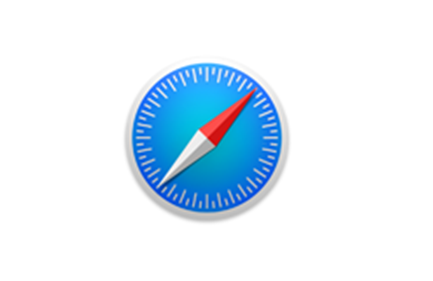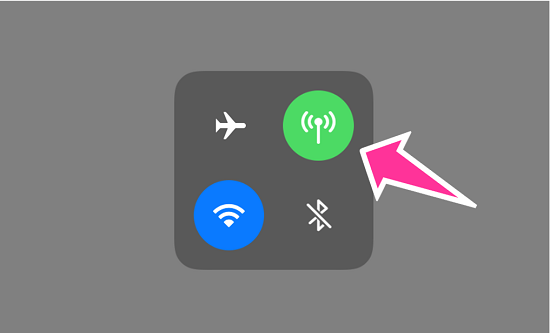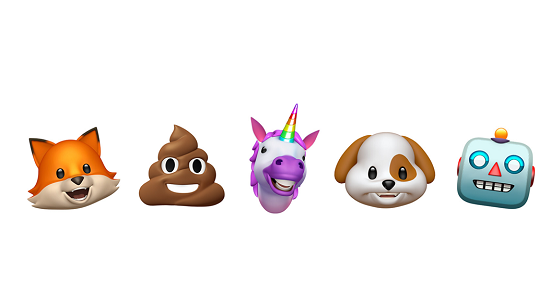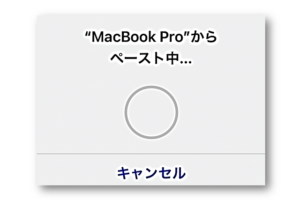iPhoneやiPadの「Safari」から、AmazonやYouTube、Twitterなどのリンクをタップすると、勝手にアプリが開いてしまうことがあります。このページでは、Safari上でリンクをタップした時に、アプリに自動移行する設定方法と自動移行を解除する方法をご紹介します。
■ユニバーサルリンクについて
WEBサイトに設置されたURL(ユニバーサルリンク)をタップすると、直接対応アプリ(またはWEBページ)を開くことができます。対応アプリをスマホにiPhoneにインストールしている必要があります。インストールしていない場合は、App Storeのダウンロードページに遷移します。
例えば、Safari上で、Twitterのリンクをタップした時に、自動的にTwitter公式アプリが起動して対象ページを開きます。そのほか、Amazonの商品をタップした時に、Amazonショッピングアプリが開いて、対象の商品ページが開きます。このように、Safariからアクセスしたリンクであっても対応のアプリに移行するようにすることができます。
アプリの自動起動を停止、Safariで開く
■Google検索
グーグル検索をした時に、対象のページを長押しして【開く】もしくは【新しいタブで開く】をタップすると、Safariでアクセスできます。
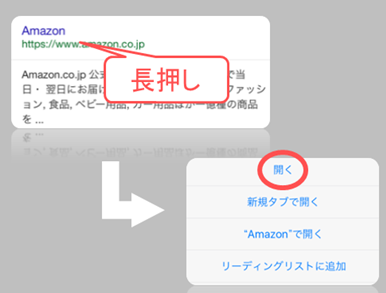
■アプリに自動移行後
対象のアプリに自動以降した場合は、そのページの右上に出ているURLをタップすることでSafariのページにアクセスできます。
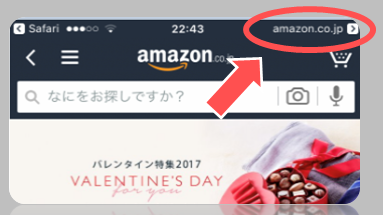
※Safariでアクセスしておくことで、次回からはアプリは起動せずSafariで開くようになります。
WEBからアプリを自動起動させる方法
※アプリ版とWEB版の両方に対応しているものすべてがアプリを自動起動できるわけではありません。対応しているサイト・アプリのみです。
■Google検索
グーグル検索をした時に、対象のページを長押しして、上から3番目の【“アプリ名”で開く】をタップすると、対象のリンクをタップすると、そのアプリで自動的に起動するようにできます。
画像では、Amazonで試しているので、“Amazon”で開くをタップすると、Amazon公式ショッピングアプリが起動します。
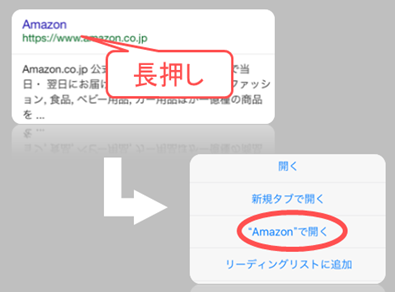
■ユニバーサルリンク設置のページ・サイト
Safariページで画面を一番上まで持ってくると、上部に「“アプリ名”Appで開く」と表示されるので【開く】をタップすると、アプリで起動するようになります。(一部自動にならないサイト、アプリがあります。)
下の画像は、Safariでamazon(ブラウザ版)にアクセスした画面です。